js中保存成图片并下载
1、保存canvas中绘制的内容为图片
HTML代码:
<canvas id="canvas" width="400" height="400"></canvas>
<div>
<button id="save">保存</button>
</div>
js代码:
var arr = [
{locations:[[0,0],[200,200],[0,400]],color:"red"},
{locations:[[0,0],[400,0],[200,200]],color:"orange"},
{locations:[[0,400],[100,300],[200,400]],color:"yellow"},
{locations:[[100,300],[200,200],[300,300],[200,400]],color:"green"},
{locations:[[300,100],[200,200],[300,300]],color:"blue"},
{locations:[[300,100],[400,0],[400,200],[300,300]],color:"indigo"},
{locations:[[200,400],[400,400],[400,200]],color:"purple"}
];
var oCanvas = document.getElementById("canvas");
var ctx = oCanvas.getContext("2d");
for(let i=0;i<arr.length;i++){
draw(arr[i],ctx);
} function draw(item,ctx){
ctx.beginPath();
ctx.moveTo(item.locations[0][0],item.locations[0][1]);
for(let i = 0;i<item.locations.length;i++){
let x = item.locations[i][0];
let y = item.locations[i][1];
ctx.lineTo(x,y);
console.log(1234567)
}
ctx.closePath(); ctx.fillStyle = item.color;
ctx.fill(); ctx.strokeStyle = "#000";
ctx.lineWidth = 2;
ctx.stroke();
}
var imgId = document.getElementById("imgId");
document.getElementById("save").onclick = function (){
downLoad(saveAsPNG(canvas));
} // 保存成png格式的图片
function saveAsPNG(canvas) {
return canvas.toDataURL("image/png");
} // 保存成jpg格式的图片
function saveAsJPG(canvas) {
return canvas.toDataURL("image/jpeg");
} // 保存成bmp格式的图片 目前浏览器支持性不好
function saveAsBMP(canvas) {
return canvas.toDataURL("image/bmp");
} /**
* @author web得胜
* @param {String} url 需要下载的文件地址
* */
function downLoad(url){
var oA = document.createElement("a");
oA.download = '';// 设置下载的文件名,默认是'下载'
oA.href = url;
document.body.appendChild(oA);
oA.click();
oA.remove(); // 下载之后把创建的元素删除
}
效果图--文中图片是个七巧板,如下:
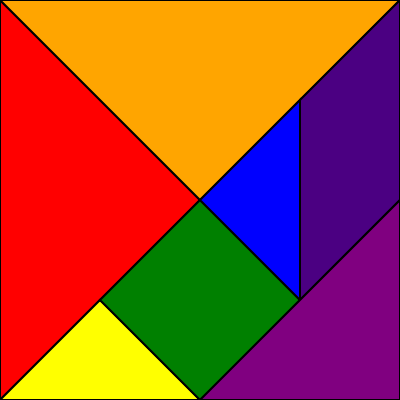
原文:https://www.cnblogs.com/zhaodesheng/p/9848496.html
2、JavaScript实现根据div截图并下载
引入相关js(这个js引入很重要,本人就是引入别的js,发现没有效果,以为此方法不对):
<script type="text/javascript" src="https://cdn.bootcss.com/html2canvas/0.5.0-beta4/html2canvas.js"></script>
<script type="text/javascript" src="https://cdn.bootcss.com/jquery/3.3.1/jquery.js"></script>
css代码:
<style type="text/css">
body{background: #ccc}
#dw{position: absolute;top: 10px;left:10%;height: 620px;width:1030px;background: #fff; border:1px solid black;padding: 10px}
.close{
position:relative;
left: 10px;
width:0.2em;
height:1em;
background: #333;
-webkit-transform: rotate(45deg);
-moz-transform: rotate(45deg);
-o-transform: rotate(45deg);
-ms-transform: rotate(45deg);
transform: rotate(45deg);
display: inline-block;
}
.close:after{
content: "";
position: absolute;
top:;
left:;
width:0.2em;
height:1em;
background: #333;
-webkit-transform: rotate(270deg);
-moz-transform: rotate(270deg);
-o-transform: rotate(270deg);
-ms-transform: rotate(270deg);
transform: rotate(270deg);
}
</style>
HTML代码:
<!-- 触发事件按钮 -->
<div style="height: 30px;width: 168px;border:2px solid black;background: red;text-align: center;" onclick="doScreenShot()">截图</div> <!-- 生成图片展示的DIV dw-->
<div id="dw" >
<div style="float: right;width: 25px;height: 25px;" title="关闭" onclick="closeok()">
<span class="close"></span>
</div>
</div>
<div id="main" >
<img alt="" src="baidu.jpg">
</div>
js代码:
<script type="text/javascript">
$("#dw").hide();
//关闭图片
function closeok(){
$("#dw").hide();
}
//点击截图
function doScreenShot(){
$("#dw").show();
html2canvas($("#main"), {
onrendered: function(canvas) {
canvas.id = "mycanvas";
var mainwh=$("#main").width();
var mainhg=$("#main").height();
var img = convertCanvasToImage(canvas);
console.log(img);
//document.body.appendChild(img);
$("#dw").append(img) //添加到展示图片div区域
img.onload = function() {
img.onload = null;
canvas = convertImageToCanvas(img, 0, 0, 1024, 600); //设置图片大小和位置
img.src = convertCanvasToImage(canvas).src;
$(img).css({
background:"#fff"
});
//调用下载方法
if(browserIsIe()){ //假如是ie浏览器
DownLoadReportIMG(img.src);
}else{
download(img.src)
}
}
}
});
}
//绘制显示图片
function convertCanvasToImage(canvas) {
var image = new Image();
image.src = canvas.toDataURL("image/png"); //获得图片地址
return image;
}
//生成canvas元素,相当于做了一个装相片的框架
function convertImageToCanvas(image, startX, startY, width, height) {
var canvas = document.createElement("canvas");
canvas.width = width;
canvas.height = height;
canvas.getContext("2d").drawImage(image, startX, startY, width, height, 20, 20, 960, 600); //在这调整图片中内容的显示(大小,放大缩小,位置等)
return canvas;
}
function DownLoadReportIMG(imgPathURL) {
//如果隐藏IFRAME不存在,则添加
if (!document.getElementById("IframeReportImg"))
$('<iframe style="display:none;" id="IframeReportImg" name="IframeReportImg" "DoSaveAsIMG();" width="0" height="0" src="about:blank"></iframe>').appendTo("body");
if (document.all.IframeReportImg.src != imgPathURL) {
//加载图片
document.all.IframeReportImg.src = imgPathURL;
}
else {
//图片直接另存为
DoSaveAsIMG();
}
}
function DoSaveAsIMG() {
if (document.all.IframeReportImg.src != "about:blank")
window.frames["IframeReportImg"].document.execCommand("SaveAs");
}
// 另存为图片
function download(src) {
var $a = $("<a></a>").attr("href", src).attr("download", "img.png");
$a[0].click();
}
//判断是否为ie浏览器
function browserIsIe() {
if (!!window.ActiveXObject || "ActiveXObject" in window)
return true;
else
return false;
}
</script>
原文:https://blog.csdn.net/u014131617/article/details/86673252
js中保存成图片并下载的更多相关文章
- js将canvas保存成图片并下载
<canvas id="canvas" width="400" height="400"></canvas> < ...
- 如何把Excel中的单元格等对象保存成图片
对于Excel中的很多对象,比如单元格(Cell),图形(shape),图表(chart)等等,有时需要将它们保存成一张图片.就像截图一样. 最近做一个Excel相关的项目,项目中遇到一个很变态的需求 ...
- BitmapUtil【缩放bitmap以及将bitmap保存成图片到SD卡中】
版权声明:本文为HaiyuKing原创文章,转载请注明出处! 前言 用于缩放bitmap以及将bitmap保存成图片到SD卡中 效果图 代码分析 bitmapZoomByHeight(Bitmap s ...
- OpenGL中的深度、深度缓存、深度测试及保存成图片
1.深度 所谓深度,就是在openGL坐标系中,像素点Z坐标距离摄像机的距离.摄像机可能放在坐标系的任何位置,那么,就不能简单的说Z数值越大或越小,就是越靠近摄像机. 2.深度缓冲区 深度缓冲区原理就 ...
- H5页面转成图片并下载到本地
<!DOCTYPE html><html lang="en"><head> <meta charset="UTF-8" ...
- 修改css的(屏蔽)overflow: hidden;实现浏览器能把网页全图保存成图片
摘要: 1.项目需要,需要对网页内容“下载”保存成全图片 2.QQ浏览器等主流浏览器都支持这种下载保存功能 3.项目需要场景:编写好的项目维护文档,放在服务器上.如果是txt不能带图片可视化,如果wo ...
- Java 将 PPT 形状(表格、文本框、心形、图表等)保存成图片
MS PowerPoint中的表格.文本框.心形.图表.图片等均可以称为形状,将这些形状保存成图片,便可分类储存,方便日后查找,再利用. 本文将介绍如何使用 Spire.Presentation fo ...
- javacpp-opencv图像处理之1:实时视频添加文字水印并截取视频图像保存成图片,实现文字水印的字体、位置、大小、粗度、翻转、平滑等操作
欢迎大家积极开心的加入讨论群 群号:371249677 (点击这里进群) javaCV图像处理系列: javaCV图像处理之1:实时视频添加文字水印并截取视频图像保存成图片,实现文字水印的字体.位置. ...
- 如何实现批量截取整个网页完整长截图,批量将网页保存成图片web2pic/webshot/screencapture/html2picture
如何实现批量截取整个网页完整长截图,批量将网页保存成图片web2pic/webshot/screencapture [困扰?疑问?]: 您是否正受到:如何将网页保存为图片的困扰?网页很高很长截图截不全 ...
随机推荐
- C#用API可以改程序名字
[DllImport("user32.dll", EntryPoint = "FindWindow")] public static extern int Fi ...
- font-size:100%
font-size:100%;设置字体属性为默认大小,是相对于浏览器默认字体大小或继承body设定的字体大小来说的. 例如: h1,h2,h3,h4,h5,h6 {font-size:100%;fon ...
- Linux常用命令的缩写含义
命令缩写: ls:list(列出目录内容) cd:Change Directory(改变目录) su:switch user 切换用户rpm:redhat package manager 红帽子打包管 ...
- windows API 第 11 篇 GetCurrentDirectory SetCurrentDirectory
GetCurrentDirectory函数获得当前文件所在的目录,并不是进程的目录(debug 和 release),它和GetCommandLine不同这里只讲 GetCurrentDirector ...
- [转]Visual Studio 2010生成解决方案时,提示磁盘空间不足!
最近几天,使用VS调试时总是出现提示:磁盘空间不足.我觉得可能有两种可能: 1.系统盘已被木马侵袭.历时4小时的全盘扫描没有病毒提示,只好删除了一些不必要的软件: 2.使用VS2010调试 ...
- [转]C#中用NamedPipe进程间通信
转自:http://blog.csdn.net/jinjazz/archive/2009/02/03/3861143.aspx 本文只是一个测试例子,核心代码是kernel32.dll中的一组wind ...
- spring boot项目搭建中遇到的问题
自己动手搭建一下spring boot的项目,中途遇到了几个问题,在这里记录一下! 一.关于数据库中的表设计的问题 1.设计表的时候一定要添加的两个字段created updated 创建时间与更新时 ...
- ROS 日志消息(C++)
1.日志级别 日志消息分为五个不同的严重级别宏,与Android的Log定义的严重级别类似,如下基础宏: ROS_DEBUG_STREAM.ROS_INFO_STREAM.ROS_WARN_STREA ...
- Django项目:CMDB(服务器硬件资产自动采集系统)--06--06CMDB测试Linux系统采集硬件数据的命令01
#base.py # ————————01CMDB获取服务器基本信息———————— from config import settings #配置文件 class BasePlugin(object ...
- 尝试一下LLJ大佬的理论AC大法
1.BZOJ 3522 Poi2014 Hotel DFS 给定一棵树,求有多少无序三元组(x,y,z)满足x,y,z互不相等且Dis(x,y)=Dis(y,z)=Dis(x,z) 枚举中心点,分别d ...
